Come trasferire file video/audio su un disco rigido esterno
Il nuovissimo Wondershare UniConverter può anche rilevare un disco rigido esterno che colleghi al tuo PC. Questo è utile quando si desidera eseguire il backup dei video e si desidera trasferirli su un dispositivo di archiviazione di backup, che nella maggior parte dei casi è un HDD esterno. Ecco come trasferire i tuoi clip multimediali preferiti su un disco rigido esterno collegato al tuo computer:
Passaggio 1 Vai alla casella di trasferimento.
Avvia Wondershare UniConverter, seleziona Strumenti dall'elenco delle categorie a sinistra e fai click su Trasferisci dalla finestra di destra per aprire il riquadro Trasferisci .

Passaggio 2 Collega il tuo HDD esterno.
Usa il cavo USB per collegare il tuo disco rigido esterno al computer e, se/quando UniConverter lo richiede, conferma per stabilire una connessione tra il tuo HDD e l'app.
Passaggio 3 Importa i media in UniConverter.
Fare clic sul pulsante a discesa accanto all'icona Aggiungi files nell'angolo in alto a sinistra e fai click su Aggiungi files o Aggiungi cartelle per importare clip multimediali individualmente o in blocco da una singola cartella. In alternativa, puoi anche trascinare e rilasciare i file dal tuo PC al riquadro Trasferisci per accelerare il processo di importazione.

Passaggio 4 Scegli un volume del disco e trasferisci.
Se l'HDD esterno ha più volumi, scegli il tuo preferito facendo click sull'elenco a discesa nell'angolo in alto a destra del riquadro Trasferisci, e selezionando una lettera di unità corrispondente. Una volta selezionato, fai click su Trasferisci dal lato destro del file multimediale o Trasferisci tutto dall'angolo in basso a destra per inviare i singoli video o tutti i video all'HDD in una sola volta.
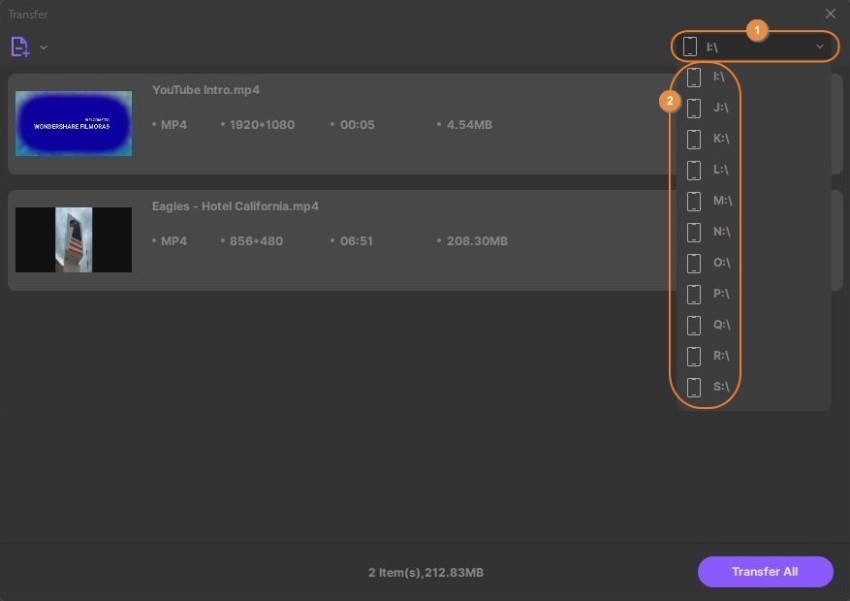

Il tuo toolbox completo